|
1. Запустить команду создания протокола:
·На подразделе Протоколы вызвать контекстное меню и выбрать команду
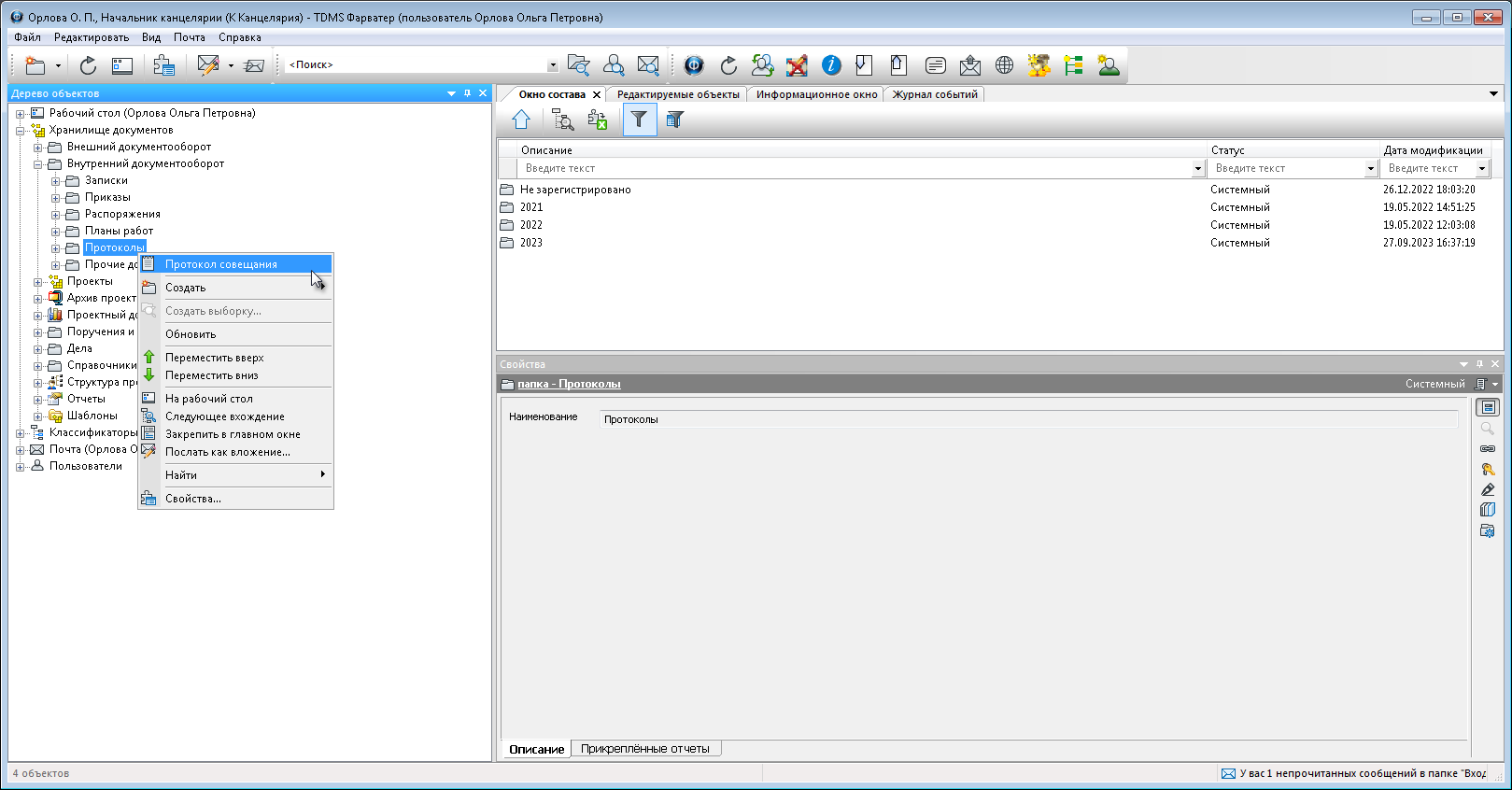 2. Откроется диалоговое окно создания протокола.
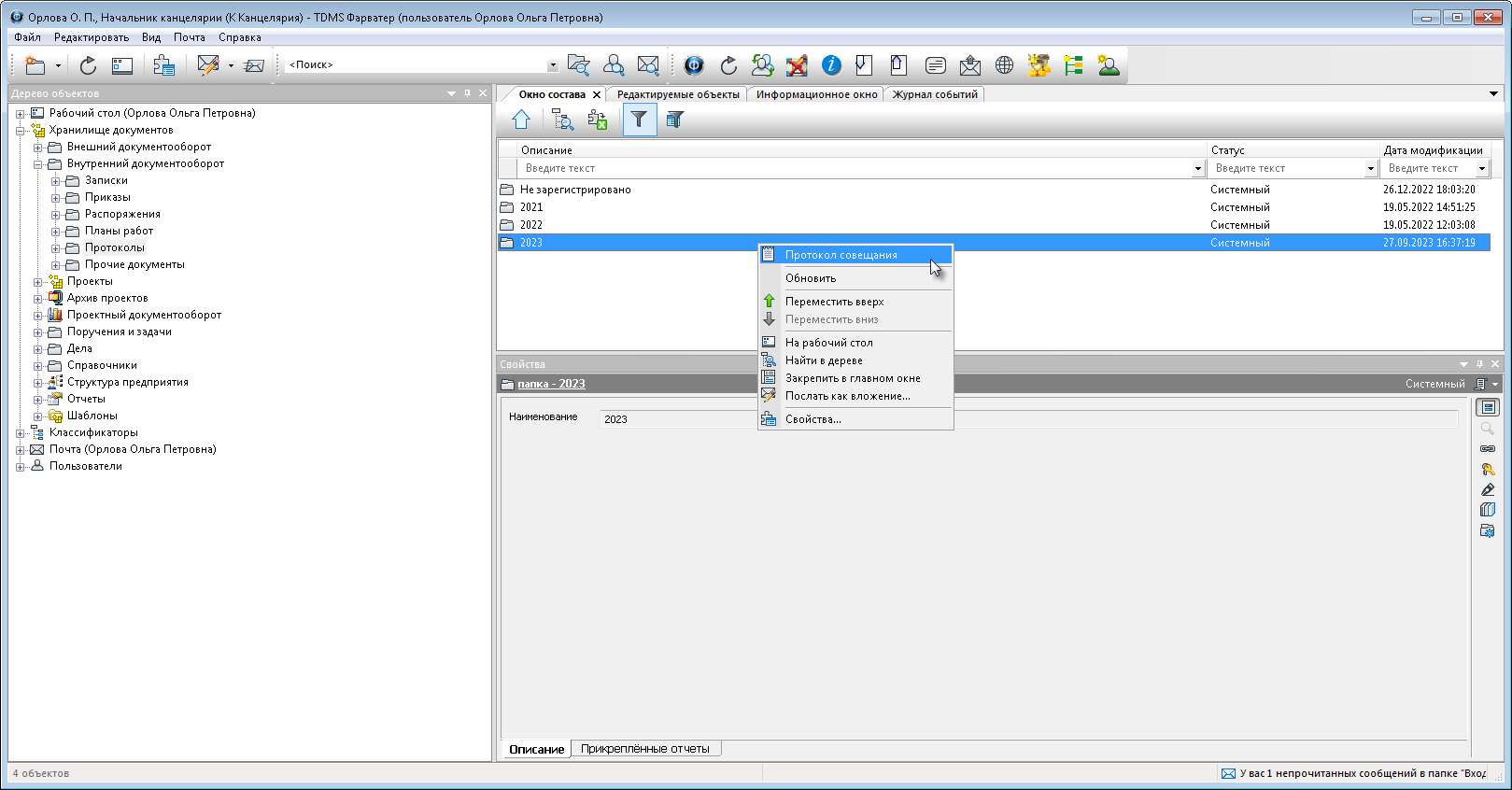 3. Ввести данные на вкладке Документ.
3.1 Перейти на вкладку Документ.
3.2 Задать требуемое состояние флага Обязательна процедура согласования.
3.3 Снять флаг Ввод бумажного архива, если он установлен.
3.4 В поле в верхнем левом углу окна раскрыть выпадающий список и выбрать требуемый тип протокола - Внутренний или Внешний.
3.5 В поле Заголовок ввести заголовок протокола.
3.6 В поле Председатель ввести данные о председателе совещания:
·Нажать кнопку
·В открывшемся окне Выбор председателя раскрыть выпадающий список, и выбрать требуемую категорию сотрудников для отображения. В списке выделить сотрудника и закрыть окно кнопкой ОК;
·Данные председателя будут занесены как в поле Председатель, так и в таблицу Присутствовали.
3.7 В поле Секретарь ввести данные о секретаре совещания, если это необходимо (по умолчанию как в поле, так и в таблицу Присутствовали вносится автор протокола).
3.7.1 Нажать кнопку
3.7.2 В открывшемся окне Выбор секретаря раскрыть выпадающий список, и выбрать требуемую категорию сотрудников для отображения. В списке выделить сотрудника и закрыть окно кнопкой ОК.
3.7.3 В открывшемся окне выбрать требуемый вариант:
 ·При выборе Да, в поле Секретарь будут занесены данные нового секретаря, а данные прежнего будут удалены еще и из таблицы Присутствовали;
·При выборе Нет, в поле Секретарь будут занесены данные нового секретаря, а данные прежнего в таблице Присутствовали будут оставлены.
3.8 Ввести в таблицу Присутствовали данные о присутствующих сотрудниках:
·Нажать кнопку
·В открывшемся окне Выбор присутствующих сотрудников раскрыть выпадающий список, и выбрать требуемую категорию сотрудников для отображения. В списке отметить флагами требуемых сотрудников и закрыть окно кнопкой ОК.
·Отмеченные сотрудники будут занесены в таблицу;
·Для удаления сотрудника из таблицы, его необходимо выделить и нажать кнопку
3.9 Если необходимо, прикрепить требуемые файлы:
·Нажать кнопку
·Для добавления файла со сканера, использовать кнопку
·Прикрепить вышеупомянутыми способами все необходимые файлы;
·Имена всех прикрепленных файлов будут отображаться на вкладке Прикрепленные файлы.
3.10 Ввести данные в таблицу Повестка дня.
3.10.1 Нажать кнопку
3.10.2 В открывшемся окне Внесение нового вопроса:
·В поле Рассматриваем ввести название обсуждаемой темы;
·В поле Докладчик ввести данные о докладчике. Для этого нажать кнопку справа от поля. В открывшемся окне Выбор докладчика раскрыть выпадающий список и выбрать требуемую категорию сотрудников для отображения. В списке выбрать сотрудника и закрыть окно Выбор докладчика кнопкой ОК;
·В поле Описание ввести необходимые сведения;
·Закрыть окно Внесение нового вопроса кнопкой ОК;
 3.10.3 После закрытия окна, данные из его полей будут занесены в одноименные столбцы таблицы Повестка дня.
3.10.4 Ввести в таблицу все обсуждавшиеся вопросы, повторяя действия п.п. 3.10.1 и 3.10.2.
3.10.5 Отредактировать, если необходимо, данные, введенные в таблицу ранее. Для этого поместить курсор в строку с вопросом и нажать кнопку
3.10.6 Удалить из таблицы ненужные строки. Для этого поместить курсор в строку с вопросом и нажать кнопку
3.11 В поле Проекты указать, если необходимо, наименования проектов, связанных с протоколом:
·Для добавления проектов нажать кнопку
·Для удаления проектов из поля нажать кнопку
4. Создать поручения, связанные с протоколом.
4.1 В таблице Повестка дня выделить строку с требуемым вопросом и нажать кнопку
4.2 В открывшемся окне Задания по вопросу нажать кнопку
4.3 В открывшемся окне Выбор ответственного раскрыть выпадающий список, и выбрать требуемую категорию сотрудников для отображения. В списке отметить флагом требуемого сотрудника и закрыть окно кнопкой ОК. Данный сотрудник будет считаться исполнителем поручения.
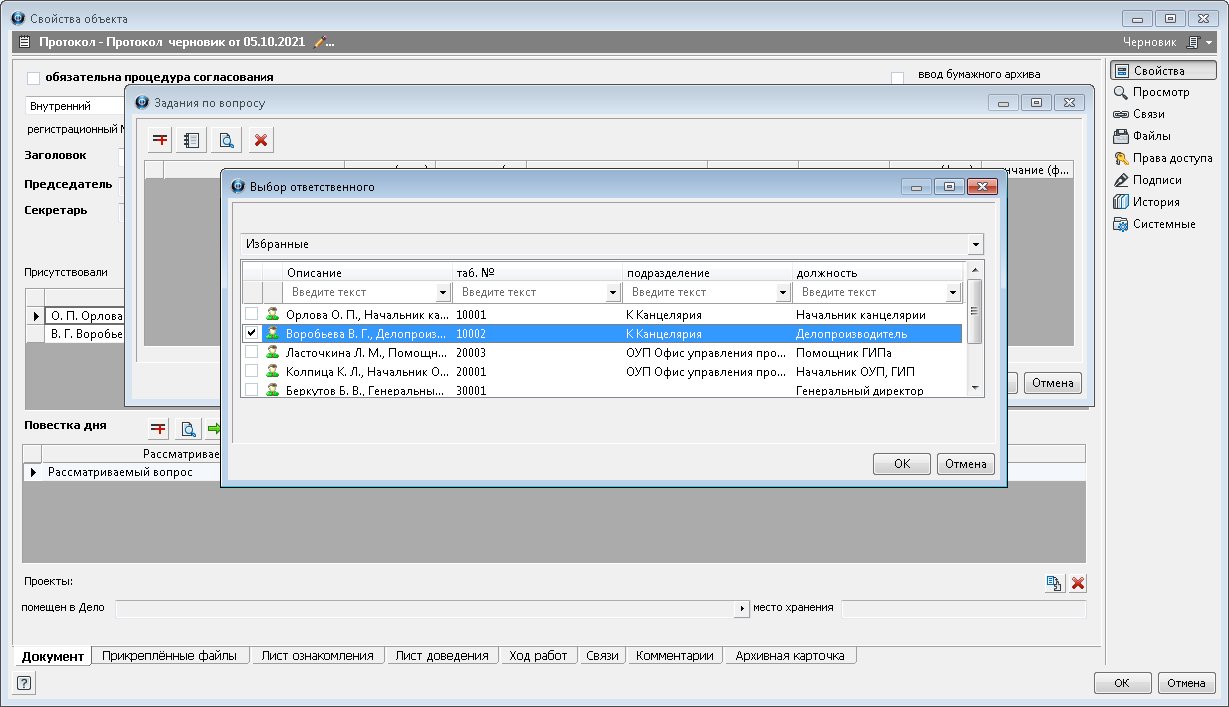 4.4 В открывшемся окне Срок выполнения работ задать даты начала и окончания выполнения поручения и закрыть окно кнопкой ОК.
4.5 В открывшемся окне Содержание работ ввести содержание поручения и закрыть окно кнопкой ОК.
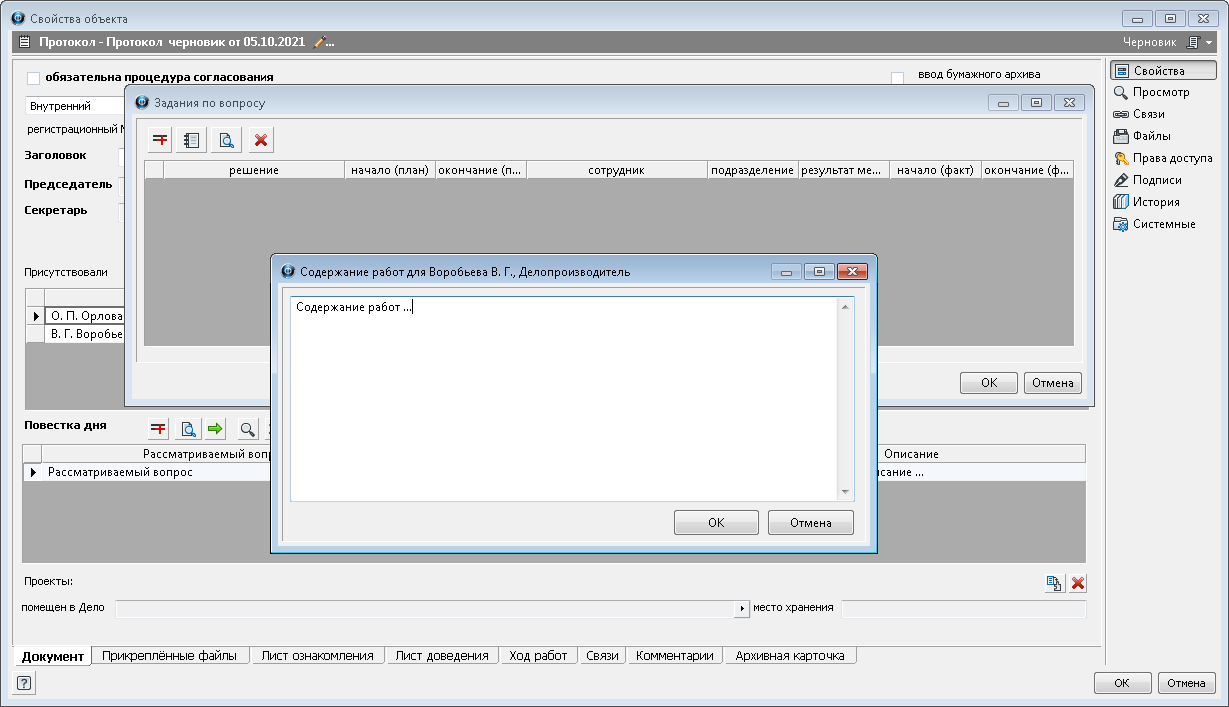 4.6 В окне Задания по вопросу будет сформирована строка с поручением.
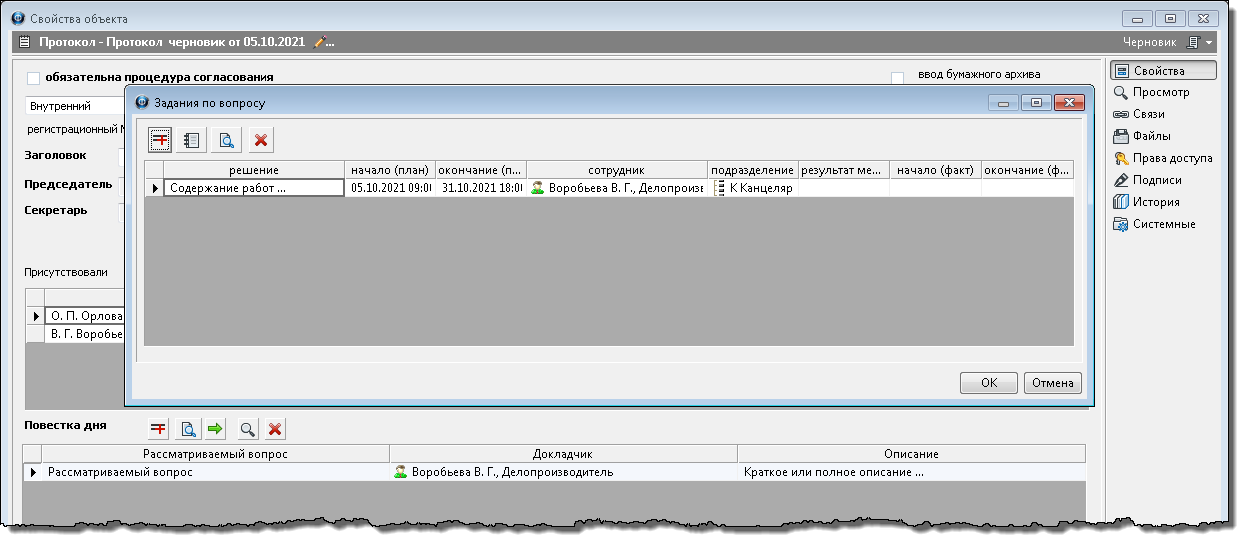 4.7 Ввести в окно Задания по вопросу другие поручения, связанные с ранее выделенным вопросом, выполнив п.п. 4.2 - 4.6.
4.8 Для редактирования сроков выполнения поручения поместить курсор в строку и нажать кнопку
4.9 Для редактирования содержания работ поместить курсор в строку и нажать кнопку
4.10 Для удаления строки с поручением поместить курсор в строку и нажать кнопку
4.11 Закрыть окно Задания по вопросу кнопкой ОК. Поручения исполнителям будут отправлены автоматически после регистрации протокола.
4.12 Повторить действия п.п 4.1 - 4.11 для всех вопросов, требующих назначения поручений.
4.13 Для просмотра и редактирования всех поручений по конкретному вопросу необходимо в таблице Повестка дня выделить интересующий вопрос и кнопкой
4.14 Для одновременного просмотра (без возможности редактирования) всех поручений по всем вопросам необходимо кнопкой
Автором поручений, созданных на основе протокола, будет считаться сотрудник, указанный в поле Председатель.
5. На вкладке Лист ознакомления создать список сотрудников, которым протокол направляется для ознакомления. Процесс создания списка приведен в разделе Вкладка «Лист ознакомления».
6. На вкладке Лист доведения создать список сотрудников, которым разрешен просмотр данного протокола. Процесс создания списка приведен в разделе Вкладка «Лист доведения».
7. Закрыть окно создания протокола кнопкой ОК в правом нижнем углу. Протокол будет сохранен в папке Незарегистрировано подраздела Протоколы.
 8. Дальнейшие действия с протоколом зависят от того, требуется ли его согласование с другими сотрудниками или нет:
·Если флаг Обязательна процедура согласования не установлен, то протокол отправляется автором на редактирование, а затем на подпись, или же сразу на подпись, если этап редактирования не нужен;
·Если флаг Обязательна процедура согласования установлен, то протокол отправляется автором на редактирование, а затем на согласование, или же сразу на согласование, если этап редактирования не нужен.
|
|
|||||
|
|||||
